
Succede al meglio di noi. Ti stai occupando degli affari tuoi e poi bam –Qualcuno ti aggiunge a una chat di gruppo su Facebook per pianificare il potluck dell'ufficio, inviando spam alla tua casella di posta con continue notifiche. Ecco come coprirli.
Se non usi frequentemente la funzione di chat di gruppo su Facebook, probabilmente ti ha sorpreso la rapidità con cui essere aggiunto a uno diventa un fastidio. Quando ci sono molte (se non dozzine) di persone incluse nella chat di gruppo se ogni persona invia solo pochi messaggi al gruppo al giorno, ci sono ancora dozzine e dozzine di notifiche che suonano sul tuo computer o compaiono sul tuo telefono.
Diamo un'occhiata a come puoi calmare le cose utilizzando sia l'interfaccia web di Facebook che l'app Facebook Messenger sul tuo dispositivo mobile.
Gestione della chat di gruppo da Facebook.com
Per gestire le notifiche della chat dall'interfaccia web di Facebook, accedi al tuo account Facebook e cerca l'icona della chat sul lato destro della barra di navigazione. Fare clic sull'icona della chat e quindi sulla voce della chat di gruppo che si desidera disattivare.
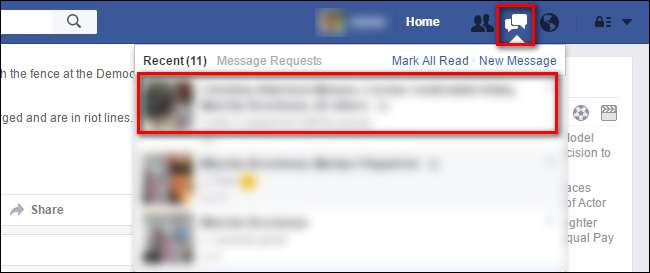
Nell'angolo in basso a destra del riquadro del browser, ora vedrai la finestra di chat per quella conversazione. Fare clic sull'icona a forma di ingranaggio nell'intestazione della casella di chat e quindi selezionare "Disattiva conversazione".
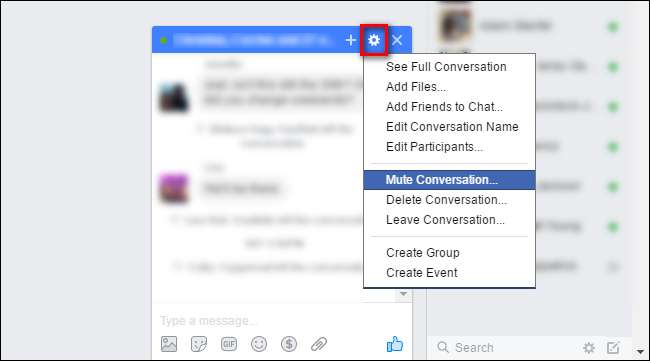
Qui puoi selezionare per quanto tempo desideri disattivare l'audio della conversazione. Se desideri mettere a tacere le chiacchiere su un evento imminente durante una riunione, l'impostazione "1 ora" potrebbe essere sufficiente, fino alla mattina "Fino alle 8:00" e se desideri tenere il passo con la conversazione nel tuo tempo libero senza notifiche "Finché non lo riattivi".
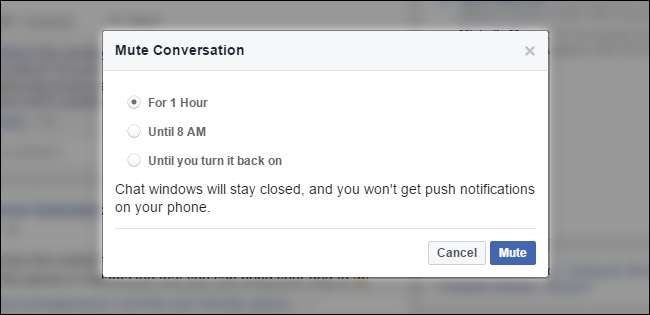
Qualunque scelta tu faccia qui si applicherà anche alle notifiche dei tuoi messaggi tramite Facebook Messenger sul tuo dispositivo mobile.
Gestione della chat di gruppo da Facebook Messenger
Disattivare l'audio di una conversazione nell'app mobile di Facebook, Messenger, è più o meno lo stesso processo (con un po 'più di granularità sulla durata del silenziamento). Per disattivare una conversazione in Facebook Messenger, avvia l'app e seleziona la conversazione che desideri disattivare.
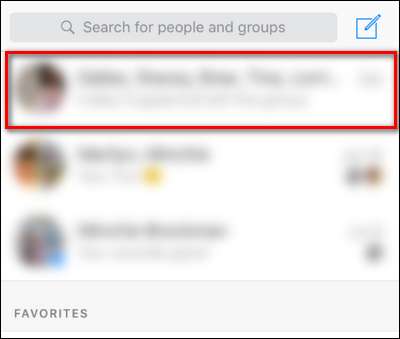
Dopo aver selezionato la conversazione, fare clic sulla barra del titolo della conversazione (che elenca i partecipanti come "Steve Smith, John Adams, Mark ...").
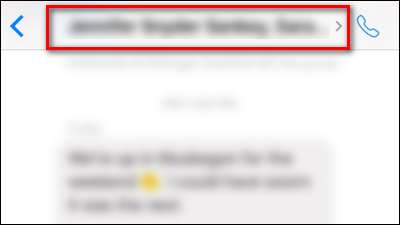
Nel menu delle impostazioni "Gruppo" risultante, selezionare la voce "Notifiche".
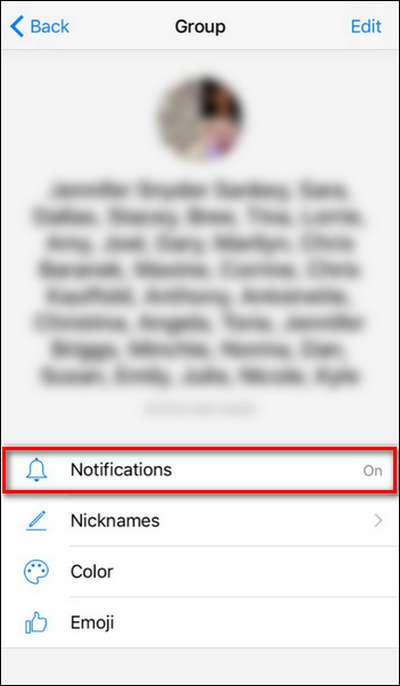
Qui, proprio come sulla pagina web di Facebook, puoi selezionare per quanto tempo desideri disattivare l'audio della conversazione. L'unica piccola differenza è che invece di 1 ora, fino al mattino o per un tempo indefinito, puoi disattivare la conversazione con piccoli incrementi di 15 minuti, 1 ora, 8 ore, 24 ore o fino a quando non attivi nuovamente le notifiche.
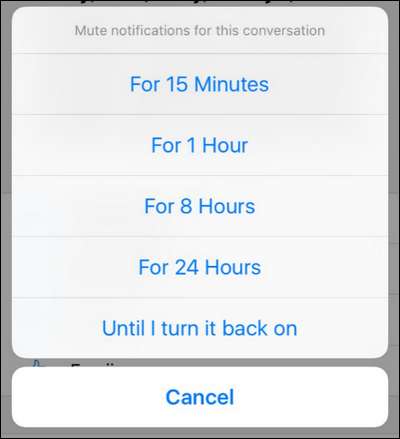
Tocca la tua selezione e il gioco è fatto.
Con solo un piccolo aggiustamento puoi passare dall'essere molto infastidito da un flusso costante di notifiche ad aiutare a pianificare la festa di compleanno a sorpresa della bisnonna da solo, senza interruzioni, termini.






